如何在 Windows 10 中更改启动程序
已发表: 2021-10-26
启动程序是计算机系统启动时自动运行的程序。 这是最适合您经常使用的应用程序的做法。 它可以节省您搜索这些程序并手动启动这些程序的时间和精力。 一些程序在首次安装时自然支持此功能。 通常会引入启动程序来监控打印机等小工具。 在软件的情况下,它可用于检查更新。 但是,如果您启用了许多启动程序,它可能会减慢启动周期。 虽然许多这些应用程序在启动时是由 Microsoft 定义的; 其他是用户定义的。 因此,您可以根据需要编辑启动程序。 本文将帮助您在 Windows 10 中启用、禁用或更改启动程序。所以,请继续阅读!

内容
- 如何更改 Windows 10 PC 中的启动程序
- 什么是 Windows 10 启动文件夹?
- 如何在 Windows 10 中将程序添加到启动
- 如何在 Windows 10 中禁用启动程序
- 10 个可以安全禁用以加速 PC 的程序
如何更改 Windows 10 PC 中的启动程序
启动程序会产生不良后果,尤其是在计算或处理能力很少的系统上。 这些程序中的一部分对操作系统很重要并在后台运行。 这些可以被视为任务栏中的图标。 用户可以选择禁用第三方启动程序以提高系统速度和性能。
- 在 Windows 8 之前的 Windows 版本中,可以在“系统配置”窗口的“启动”选项卡中找到启动程序列表,该窗口可以通过在“运行”对话框中键入msconfig来打开。
- 在 Windows 8、8.1 和 10 中,该列表位于任务管理器的启动选项卡中。
注意:启用或禁用这些启动程序需要管理员权限。
什么是 Windows 10 启动文件夹?
当您启动系统或登录您的用户帐户时,Windows 10 会运行Startup 文件夹中列出的所有程序或文件。
- 在 Windows 8 之前,您可以从“开始”菜单查看和更改这些应用程序。
- 在 8.1 及更高版本中,您可以从All Users启动文件夹中访问这些内容。
注意:系统管理员通常会监督此文件夹以及软件安装和卸载过程。 如果您是管理员,您甚至可以将程序添加到所有 Windows 10 客户端 PC 的通用启动文件夹中。
与 Windows 10 启动文件夹程序一起,不同的记录是操作系统的永久部分,并在启动时运行。 它们在 Windows 注册表中合并了 Run、RunOnce、RunServices 和 RunServicesOnce 键。
我们建议您阅读我们关于 Windows 10 中的启动文件夹在哪里的文章? 更好地理解它。
如何在 Windows 10 中将程序添加到启动
第一步是检查您需要添加到 PC 启动的软件是否提供此选项。 如果是这样,请按照给定的步骤执行此操作:
1. 点击任务栏左侧的Type here to search栏。
2. 输入您想添加到启动中的程序名称(例如paint )。
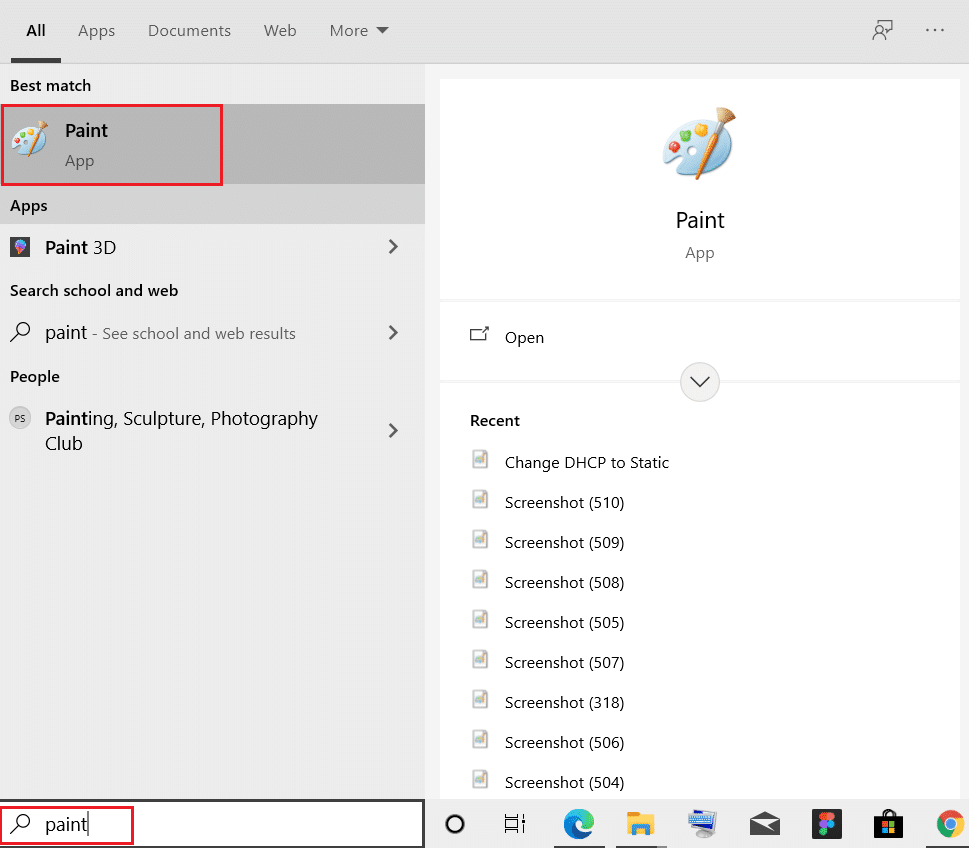

3.右键单击它,然后单击打开文件位置选项。
4. 接下来,右键单击文件。 选择发送到 >桌面(创建快捷方式) ,如下图所示。
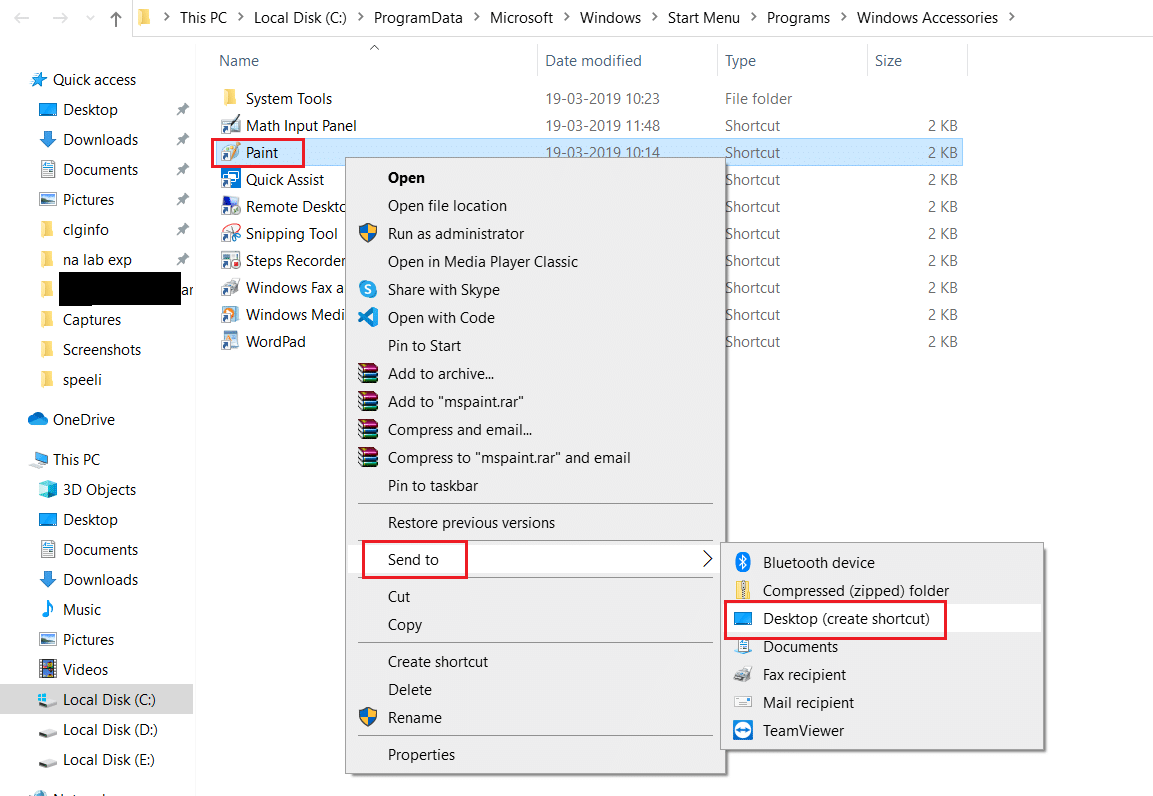
5. 同时按下Ctrl + C 键复制这个新添加的快捷方式。
6. 同时按下Windows + R 键启动运行对话框。 键入shell:Startup并单击OK ,如图所示。
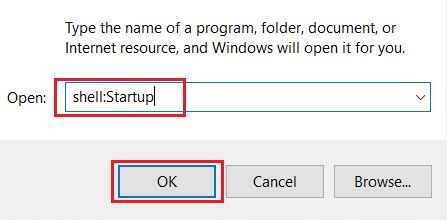
7. 通过同时按下 Ctrl + V 键将复制的文件粘贴到Startup 文件夹中。
这是在 Windows 10 桌面/笔记本电脑中添加或更改程序以启动的方法。
如何在 Windows 10 中禁用启动程序
要了解如何在 Windows 10 中禁用启动程序,请在此处阅读我们关于在 Windows 10 中禁用启动程序的 4 种方法的综合指南。 如果您不确定是否应该禁用某个应用程序在启动时启动或编辑启动程序,那么您可以在互联网上找到是否应该从启动中删除该程序的建议。 下面列出了一些此类应用程序:
- Autoruns: Autoruns 是高级用户的免费替代品,它显示启动应用程序、浏览器扩展、计划任务、服务、驱动程序等。搜索大量事物一开始可能会令人困惑和威胁; 但最终,它会很有帮助。
- Starter:另一个免费实用程序是 Starter,它显示所有启动程序、进程和管理权限。 您可以查看所有文件,即使它们受到文件夹位置或注册表项的限制。 该应用程序甚至允许您更改实用程序的外观、设计和亮点。
- 启动延迟器:启动延迟器的免费版本提供了标准启动管理技巧的转折。 它首先显示您的所有启动程序。 右键单击任何项目以查看其属性,启动它以了解它的作用,在 Google 或流程库中搜索更多数据,或者禁用或删除该应用程序。
因此,您可以在 Windows 10 中更改启动程序,并在启动时轻松添加或删除应用程序。
另请阅读:修复 MacBook 启动缓慢的 6 种方法
10 个可以安全禁用以加速 PC 的程序
您的 PC 是否启动缓慢? 您很可能有过多的程序和服务试图同时启动。 但是,您尚未将任何程序添加到您的启动中。 大多数时候,默认情况下,程序会将自己添加到启动中。 因此,建议在软件安装过程中小心。 此外,您可以借助在线工具来更改 Windows 10 中的启动程序。这些是您可以禁用以提高系统性能的一些常见程序和服务:
- iDevice:如果您有 iDevice(iPod、iPhone 或 iPad),该程序将在小工具与 PC 连接时启动 iTunes。 这可以禁用,因为您可以在需要时物理启动 iTunes。
- QuickTime: QuickTime 允许您播放和打开不同的媒体记录。 它甚至有理由在启动时启动吗? 当然不是!
- Apple Push: Apple Push 是在安装其他 Apple 软件时添加到启动列表中的通知服务。 它帮助第三方应用程序开发人员将通知数据发送到安装在您 Apple 设备上的应用程序。 同样,一个可选的启动程序可以被禁用。
- Adobe Reader:您可能认为 Adobe Reader 是全球著名的 PC PDF 阅读器。 您可以通过从启动文件中取消选中它来阻止它在启动时启动。
- Skype: Skype 是一个了不起的视频和语音聊天应用程序。 但是,您可能不需要在登录 Windows 10 PC 时启动它。
受到推崇的:
- 修复 Windows 10 蓝屏错误
- 修复 Android 消息应用程序不工作
- 修复 Spotify 无法在 Windows 10 上打开
- C:\windows\system32\config\systemprofile\Desktop 不可用:已修复
本文提供了有关启动程序的广泛信息,包括如何更改 Windows 10 中的启动程序。 在下面的评论部分中留下您的疑问或建议。
